Вам нужен хороший инструмент для управления фотографиями в Linux? Не знаете, какое приложение использовать? Если так, мы можем помочь! Вот шесть лучших инструментов для управления фотографиями для Linux!
Оглавление
1. DigiKam

Вы фотограф и хотите серьезно заняться управлением фотографиями на рабочем столе Linux? Если это так, не ищите ничего, кроме digiKam.
Что такое DigiKam? Это продвинутая утилита управления фотографиями для Linux. Он написан специально для рабочего стола KDE Plasma Desktop, но неплохо работает и в других средах.
DigiKam имеет множество полезных функций, и именно поэтому фотографы, работающие с Linux, так его любят. Функции включают в себя такие вещи, как встроенный световой кабинет, редактирование EXIF, сортировка фотографий в файловой системе, встроенное редактирование изображений и полезный и надежный инструмент импорта, который может захватывать цифровые фотографии прямо с камеры.
Примечательные особенности
Digikam может обрабатывать большую библиотеку цифровых фотографий. Разработчики утверждают, что он может легко управлять более чем 100 000 изображений.
Приложение может обрабатывать необработанные изображения, редактировать фотографии в формате JPEG и публиковать в различных социальных сетях.
С Digikam пользователи могут легко и эффективно редактировать метаданные фотографий.
Пользователи могут помечать и упорядочивать фотографии на основе тегов и искать их позже.
Digikam может легко импортировать фотографии с большинства камер.
Приложение Digikam систематизирует изображения в оптимизированной системе базы данных / библиотеки, чтобы пользователь мог как можно быстрее найти нужные изображения.
Скачать — Digikam
Digikam — это приложение KDE, но оно не предустановлено. В результате вам необходимо установить его, чтобы использовать его. Проверять Pkgs.org и узнайте, как получить его для своего дистрибутива.
2. Шотвелл

Shotwell уже давно является организатором фотографий по умолчанию в дистрибутивах Linux, которые поддерживают среду рабочего стола на основе GTK. Нетрудно понять, почему, с его впечатляющими функциями организации и встроенным базовым набором для редактирования.
Людям нравится приложение Shotwell, потому что оно имеет простой для понимания пользовательский интерфейс. Вы не чувствуете, что вам нужно быть опытным фотографом, чтобы сортировать фотографии и быстро редактировать их на своем компьютере.
Хотя это приложение действительно не первый «простой в использовании» органайзер фотографий на рабочем столе Linux, это одно из лучших предложений сообщества.
Примечательные особенности
Shotwell поддерживает импорт с различных устройств с помощью функции «импорта».
Фотографии в Shotwell управляются по дате их съемки.
Помимо управления изображениями на вашем компьютере, Shotwell также имеет базовые функции редактирования, такие как кадрирование, преобразование, улучшение, изменение размера и т. Д.
Shotwell поддерживает как изображения, так и видео.
Пользователи могут помечать и сортировать изображения на основе тегов ключевых слов, событий, папок и т. Д.
Shotwell поддерживает публикацию в социальных сетях.
Скачать — Shotwell
Shotwell может быть уже установлен на вашем компьютере с Linux. Однако, если вы проверили, и оказалось, что это не так, вы сможете найти информацию о том, как установить и настроить его на Pkgs.org.
3. Фотографии гномов
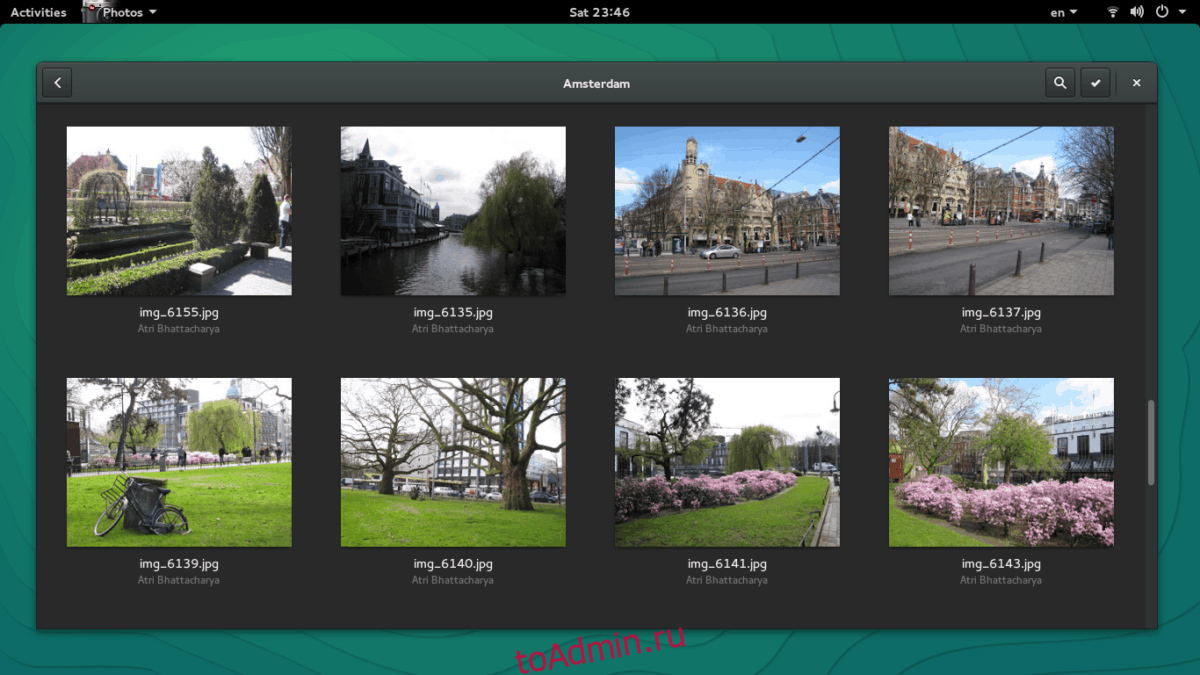
Gnome Photos, или «Фотографии» — это ответ проекта Gnome на управление и редактирование фотографий в Linux. Инструмент входит в стандартную комплектацию Gnome Shell и всех других рабочих столов, которые полагаются на программное обеспечение Gnome.
Фотографии удобны в использовании, особенно если вы ищете что-то с современным интерфейсом. Он быстрый, легкий и имеет множество полезных функций, таких как быстрый обмен и онлайн-интеграция.
Помимо организации фотографий, Gnome Photos также работает как средство просмотра изображений и может довольно хорошо отображать изображения на рабочем столе.
Примечательные особенности
Gnome Photos поставляется со встроенным набором для редактирования, который может обрезать, изменять цвета, добавлять фильтры и улучшать изображения.
Gnome Photos поддерживает функции обмена в Интернете и может подключаться к функции «Онлайн-учетные записи» Gnome Shell.
Пользовательский интерфейс удобен и выглядит очень современно.
Режим «Любимые» позволяет пользователям быстро добавлять в закладки свои любимые фотографии.
Скачать — Фотографии Gnome
Gnome Photos — это средство просмотра фотографий и инструмент управления по умолчанию для среды рабочего стола Gnome Shell, поэтому вам, вероятно, не нужно устанавливать его, если вы используете эту настройку.
Загрузите последнюю версию Gnome Photos для своего распространения, посетив Pkgs.org.
4. Пикти

Picty — это инструмент управления фотографиями для рабочего стола Linux, который упорядочивает изображения в зависимости от расположения файлов на вашем компьютере. Он не создает и не поддерживает какую-либо базу данных, а скорее является интерфейсом для изображений на вашем компьютере.
Примечательные особенности
Функция импорта Picty может распознавать многие типы зеркальных фотоаппаратов, такие как Canon или Nikon.
В приложении есть встроенный пакет для редактирования фотографий, который позволяет пользователям вносить базовые изменения в изображения.
Управление фотографиями осуществляется на уровне файловой системы, что гарантирует, что ваши изображения организованы там, где они уже есть, вместо создания отдельной библиотеки.
Скачать — Picty
Picty — довольно неизвестное приложение, поэтому вы не найдете его в исходниках программного обеспечения вашего любимого дистрибутива Linux. Вместо этого, чтобы установить его на свой ПК с Linux, вы должны скачать исходный код с GitHub.
5. KPhotoAlbum

KPhotoAlbum — это инструмент управления фотографиями на основе Qt для рабочего стола Linux. В отличие от множества других инструментов, KphotoAlbum позволяет пользователям управлять как изображениями, так и видео файлами.
Приложение имеет открытый исходный код и в первую очередь ориентировано на рабочий стол KDE Plasma. Однако он также неплохо работает на настольных компьютерах на базе GTK.
Примечательные особенности
KPhotoAlbum систематизирует изображения с помощью базы данных, обеспечивая сверхбыстрые результаты поиска.
Изображения могут быть организованы по событиям, местам, людям и тегам.
KphotoAlbum поддерживает экспорт в различные онлайн-источники, такие как Google Drive и Dropbox.
Скачать — KPhotoAlbum
KPhotoAlbum существует довольно давно, поэтому его нетрудно найти в репозиториях программного обеспечения по умолчанию многих основных дистрибутивов Linux. Вы также сможете найти бинарный пакет для своей ОС на Pkgs.org..
6. gThumb

gThumb — это скорее средство просмотра фотографий, чем специальный органайзер, но о нем все же стоит упомянуть, поскольку его можно настроить для организации фотографий в файловой системе Linux.
Такое приложение не должно быть вашим первым выбором, если вы серьезный фотограф, нуждающийся в достойном организационном инструменте. Тем не менее, если вы хотите отсортировать цифровые изображения, хранящиеся на вашем компьютере с Linux, gThumb вам подойдет!
Примечательные особенности
Отображает все форматы изображений и может просматривать данные EXIF в файлах JPEG.
Могу организовать изображения в индивидуальных каталогах.
Пользователи могут добавлять в закладки определенные каталоги для облегчения доступа.
gThumb позволяет пользователям добавлять комментарии к изображениям.
Скачать — gThumb
gThumb существует уже некоторое время, и некоторые дистрибутивы Linux, как известно, используют его в качестве средства просмотра фотографий по умолчанию.
Чтобы заполучить gThumb, перейдите на Pkgs.org.
Почетное упоминание — DarkTable

Может показаться странным помещать одно из самых известных приложений для цифровой фотографии в Linux в раздел «почетное упоминание», но для этого есть веская причина: DarkTable — это не органайзер цифровых фотографий. Конечно, у него есть некоторые полезные функции организации, но это не основная цель приложения.
Основное использование DarkTable — дать пользователям возможность манипулировать и редактировать необработанные данные фотографии в цифровом виде, возиться с освещением и так далее. Однако у него есть изящная функция, которая позволяет пользователям управлять своими «цифровыми негативами» в базе данных. По этой причине я решил упомянуть его в конце списка.
Скачать — DarkTable
Приложение DarkTable является кроссплатформенным и поддерживается несколькими дистрибутивами Linux в их источниках программного обеспечения.
Решили проверить приложение? Перейдите к нашему руководству, в котором рассказывается, как установить его в Linux!
Вывод
В этом списке мы рассмотрели лучшие инструменты для управления фотографиями, которые может предложить сообщество Linux. Обязательно ознакомьтесь со ссылками для скачивания, если вы еще этого не сделали.
Какой ваш любимый инструмент для управления фотографиями в Linux? Расскажите нам в комментариях ниже!

